在outlook2010中设置QQ邮箱账户时出现“发送测试邮件消息:你的服务器不支持你指定的加密类型”
在outlook2010中设置QQ邮箱账户时出现“发送测试邮件消息:你的服务器不支持你指定的加密类型”是设置错误造成的,解决方法为:
1、启动你的outlook,点击文件,如下图所示。
2、在文件页面选择账户设置,如下图所示。
3、选中你报错的邮箱,点击更改,如下图所示。
4、在设置界面点击其它设置按钮,如下图所示,在其它设置界面选择高级选项卡,如下图所示。
5、在高级界面的加密类型中选择和目前不一样的加密方式,或者选无,点击确定按钮即可如下图所示。
不知道您使用的是什么企业邮箱,在添加公司的腾讯企业邮箱检查一下邮箱账号,密码,服务的设置是否是正确的。
腾讯企业邮箱在outlook、MAC、Foxmia中的设置
准备工作:不需要进行POP3/SMTP服务设置
与QQ邮箱不同,腾讯企业邮箱已经为用户默认开通了POP3/SMTP服务,同时,为了保障用户安全,腾讯企业邮箱不支持非SSL协议下的登录,所以,不管以何种终端登录企业QQ邮箱,均应该勾选SLL协议。
微软系统中outlook的设置(以outlook2013为例)
1打开outlook2013,单击文件→添加帐号→勾选电子邮箱账户→手动设置或其他服务器类型→选择POP或IMAP(P)进入到POP和IMAP账户设置界面。
2设置POP和IMAP账户如图所示,填写电子邮箱地址后,选择POP接受服务器后,用户名处会自动生成用户名,使用该用户名无法登录成功,此处需要填写完整地址。
账户类型为POP3/SMTP协议时,中间栏目的信息如下:
接收邮件服务器:popexmailqqcom
发送邮件服务器:smtpexmailqqcom
海外用户:
接收邮件服务器:hwpopexmailqqcom
发送邮件服务器:hwsmtpexmailqqcom
账户类型为IMAP协议时,中间栏目填写信息如下:
接收邮件服务器:imapexmailqqcom
发送邮件服务器:smtpexmailqqcom
海外用户:
接收邮件服务器:hwimapexmailqqcom
发送邮件服务器:hwsmtpexmailqqcom
3填写完成后,单击其他设置,此处注意在发送服务器中勾选我的发送服务器(SMTP)要求验证
之后,单击高级设置,高级设置中,勾选加密,选择SSL类型否则无法登录,一般情况下按照信息填入,POP3协议下,接收/发送SSL写一下端口号分别为995/465,不过依据服务器类型不同,填写数据有所差别,IMPA写一下,接收/发送SSL协议下端口号分别为993/465
完成后,单击确认→下一步
4如果出现如图过程,则表示设置完成,否则请检测设置重试。
注:outlook 2007 outlook 2010版本的设置与该2013版本的设置参数是一致的。
Foxmial软件下的QQ企业邮箱设置
Foxmial是一款优秀的电邮客户端,特点是简单、方便,整个设置过程和QQ的登录过程一样简单,基本上只需要提供邮箱帐号和密码即可设置成功。
1下载在腾讯网软件中心Foxmial软件,点开即可设置关联邮箱,如果是第二次设置,则需要点击工具→账户管理进行添加;
2按要求一次输入邮箱号码、密码,不需要更改任何设置即可登录。
MAC系统下的腾讯企业邮箱设置
MAC系统自带客户端收发邮件,其设置也较为简单步骤如下:
1进入mail客户端,[添加帐号],填入完整的电子邮件地址跟密码。
2选择POP或者IMAP方式,填写服务器地址popexmailqqcom(POP3下);填写发信服务器:smtpexmailqqcom;具体的写入内容与outlook中所说的一致。
接收和发送邮件的服务器地址是不能乱写的,虽然各邮箱设置方法大同小异,只是不同服务器特征字符不同,但还要根据不同邮箱设置不同的SMTP地址。具体方式如下:
一、163的邮箱:
打开 Outlook(即 Outlook Express),点击“工具”,然后选“帐户”。
单击“添加”,在弹出菜单中选择“邮件”,进入 Internet 连接向导。
在“显示名”字段中输入真实姓名,然后单击“下一步”。
在“电子邮件地址”字段中输入完整 163 免费邮地址(you@163com),然后单击“下一步”。
在“接收邮件(pop、IMAP或HTTP)服务器”字段中输入 pop163com。在“发送邮件服务器 (SMTP)”字段中输入:smtp163com,单击“下一步”。
在“帐户名”字段中输入163免费邮用户名(仅输入@ 前面的部分)。在“密码”字段中输入邮箱密码,然后单击“下一步”。
点击“完成”。
在 Internet 帐户中,选择“邮件”选项卡,选中刚才设置的帐号,单击“属性”。
在属性设置窗口中,选择“服务器”选项卡,勾选“我的服务器需要身份验证”,并点击旁边的“设置”按钮。
登录信息选择“使用与接收邮件服务器相同的设置”,确保您在每一字段中输入了正确信息。
点击“确定”。
二、QQ邮箱
QQ邮箱设置很简单,点击设置,切换到账户设置,拉到下面,点击POP3/SMTP 服务右边的开启。
然后在邮箱客户端,比如Foxmail添加QQ邮箱账户,一般会自动识别POP3 和 SMTP 服务器地址,如果没有识别到,可以按如下地址设置:
注:
1、SMTP服务器需要身份验证。
2、如果是设置POP3和SMTP的SSL加密方式,则端口如下:
1)POP3服务器(端口995);2)SMTP服务器(端口465或587)。
三、如果是其它的邮箱,比如sohu、sina只需要将163换成sina、sohu就可以了。
qq邮箱设置有问题。
在您设置邮箱之前,请确保您是否开通了imap\smtp\pop3邮箱服务,如果没有请到网页版邮箱邮件设置账户选项中开启imap\smtp\pop3邮箱服务,开启这项服务后在您设置完邮件之后才能正常接收邮件。
您好,
通过手机客户端绑定邮箱,需要电脑浏览器登陆到QQ邮箱mailqqcom,设置--账户--开启pop3或imap才可以绑定,然后具体流程如下:
1、自带客户端---设置---添加账户
2、输入用户名(QQ号@qqcom)和密码
一、设置POP3/SMTP协议,意思是代收邮件致本地
POP3接收邮件服务器:popqqcom
SMTP发送邮件服务器:smtpqqcom
二、设置IMAP/SMTP协议,意思是同步服务器邮件管理
IMAP接收邮件服务器:imapqqcom
SMTP发送邮件服务器:smtpqqcom
一和二两种都可以绑定,可以根据需求设置绑定。
如果邮箱使用较多,建议装个专业手机QQ邮箱客户端40,支持多帐号管理,通过浏览器或app搜索即可下载,安装好打开软件---添加邮箱选择对应服务商---输入帐号和密码即可绑定,设置简单,新邮件及时提醒,同步通讯录,集成漂流瓶让邮箱更加有趣,文件中转站,日历添加行程安排提醒,记事本,广告邮件汇聚,还有夜间免打扰设置等功能。
希望对你有所帮助!

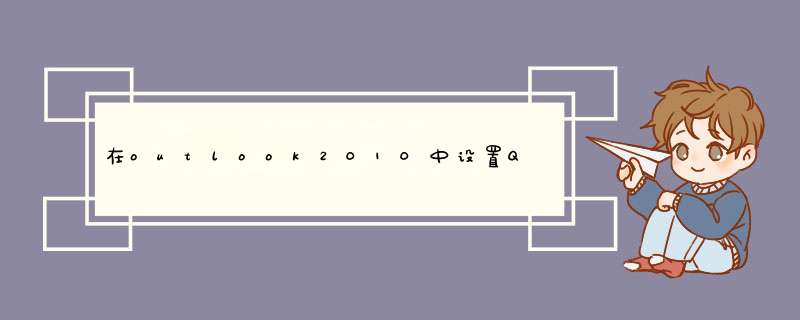





0条评论